Mitä tehdä, jos akku tyhjenee nopeasti käytettäessä hybridigrafiikkaa (09.15.25)
Kun käytät kannettavaa tietokonetta joko työhön tai koulun tarpeisiin, on hyvä akun käyttöikä, joten voit tehdä enemmän sen kanssa ja sinun on ladattava sitä harvemmin - mikä myös parantaa akun kuntoa.
Windows 10 -laitteet on yleensä varustettu sisäänrakennetuilla virta-asetuksilla, jotka auttavat maksimoimaan jokaisen pisaran akun mehua. Siksi Windows 10 on yksi parhaista kannettavien tietokoneiden käyttöjärjestelmistä. Siinä on jopa virransäästötila, joka minimoi prosessien energiankulutuksen ja auttaa sinua venyttämään laitteellesi jäljellä olevan varauksen.
Valitettavasti akun tyhjennys on yksi suurimmista ongelmista tällä hetkellä käynnissä olevissa tietokoneissa. Windows 10: ssä ja käyttää hybridigrafiikkaa. Nykyaikaisissa kannettavissa tietokoneissa on nyt kaksi grafiikkakorttia, joiden ominaisuudet ja kulutus vaihtelevat, ja ne on suunniteltu tukemaan sekä korkean että matalan suorituskyvyn tilanteita. Tämä näyttää kuitenkin aiheuttavan ristiriitoja joidenkin Windows 10 -käyttöasetusten kanssa.
Useat käyttäjät ja jopa tekniset asiantuntijat ovat huomanneet merkittävän ja nopean akun tyhjenemisen Windows 10: ssä Hybrid Graphics -ohjelmiston avulla. Tavallisen energiankulutuksen sijaan akku kuluu nopeasti, vaikka tietokone olisi lepotilassa. Mutta ennen kuin käsittelemme tätä ongelmaa, yritetään ymmärtää enemmän mitä hybridigrafiikka on ja miksi Hybrid Graphics aiheuttaa nopean akun tyhjenemisen.
Pro Vinkki: Tarkista tietokoneesi suorituskykyongelmien, roskatiedostojen, haitallisten sovellusten ja tietoturvauhkat
, jotka voivat aiheuttaa järjestelmäongelmia tai hidastaa suorituskykyä.
Erikoistarjous. Tietoja Outbytestä, asennusohjeiden poisto, EULA, tietosuojakäytäntö.
Mikä on Hybrid Graphics?Tämä käsite sisältää useita näytönohjaimia yhdessä kannettavassa tietokoneessa, mikä parantaa suorituskykyä ja tuottavuutta ja samalla säästää GPU: iden energiankulutusta. Kun käytät hybridigrafiikkaa, voit nopeasti vaihtaa pienitehoisemman integroidun GPU: n, joka kuluttaa vähemmän virtaa ja lämpöä, ja tehokkaamman erillisen GPU: n välillä, kun tarvitset enemmän suorituskykyä. Sekä NVIDIA: lla että AMD: llä on hybridigrafiikka asennettuna nykyaikaisimpiin kannettaviin tietokoneisiin.
Miksi akku tyhjenee nopeasti, kun käytetään hybridigrafiikkaaTämän skenaarion toteuttamiseksi sinun on täytettävä kaksi vaatimusta:
- Windows 10 -käyttöjärjestelmä (koontiversiosta tai versiosta riippumatta)
- hybridi-grafiikkaprosessoriyksikkö (näytöstä riippumatta), jota käytetään näyttämään ulkoiselle näytölle
Kun käytät ulkoista näyttöä, Desktop Window Manager -prosessi (dwm.exe), joka vastaa sovellusten hallinnasta ennen sen heijastamista ruudulle, mahdollistaa laitteistokiihdytyksen tietokoneen graafisen käyttöliittymän muodostamiseksi. Tämä tarkoittaa, että se käyttää suuritehoista GPU-yksikköä tukemaan ylimääräisen näytön renderointia. Kun irrotat ulkoisen näytön, suljet videon tai muun DirectX-sovelluksen toisella näytöllä, DWM: n tulisi siirtyä automaattisesti takaisin pienitehoiseen grafiikkasuorittimeen, koska työmäärä on vähentynyt.
Mutta jostain syystä Työpöydän ikkunanhallintaprosessi ei siirry automaattisesti takaisin toiseen grafiikkasuorittimeen ja viittaa edelleen erilliseen grafiikkasuorittimeen tai dGPU: han silloinkin, kun ulkoinen näyttö on irrotettu ja mitään sovelluksia ei ole tällä hetkellä käynnissä. Tämä tarkoittaa, että Windows 10 ylläpitää edelleen dGPU: n virtaa. Tämä saa akun tyhjenemään nopeasti, kun käytät hybridigrafiikkaa.
Valitettavasti Microsoft ei ole vielä julkaissut tietoja tästä virheestä Windows 10: ssä, joten virallinen korjaus ei ole enää kysymyksessä. Voit tehdä soveltamalla joitain alla luetelluista kiertotavoista.
Kuinka korjata nopea akun tyhjeneminen hybridigrafiikoita käytettäessäJos hybridi-näytönohjaimet imevät akun mehua, tässä on joitain korjauksista, joita voit kokeilla.
Korjaus # 1: Poista yksi grafiikkakortista käytöstä.Jos et käytä molempia grafiikkakortteja koko ajan, voit poistaa minkä tahansa grafiikkakortin käytöstä riippuen käytöstäsi. Voit poistaa sen käytöstä poistamalla laiteajurin seuraavasti:
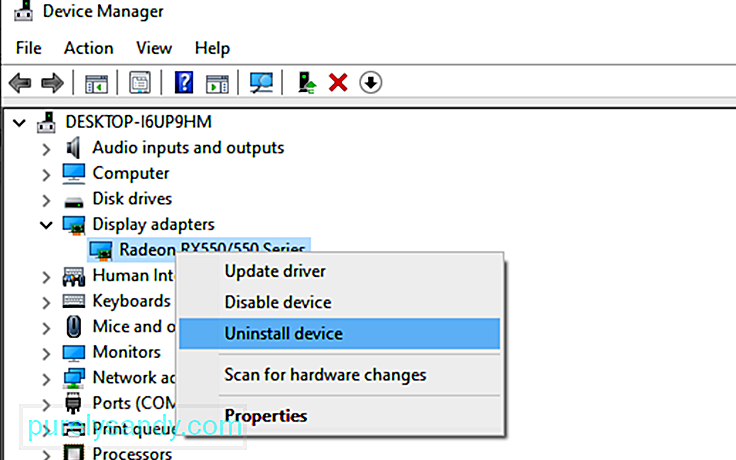
Windows 10 on varustettu useilla vianmääritysapuohjelmilla yleisten ongelmien, kuten virta- ja akkuongelmien, korjaamiseen. Jos akku tyhjenee nopeasti käytettäessä hybridigrafiikkaa, voit korjata tämän virheen suorittamalla virran vianmääritysohjelman. Tämä työkalu havaitsee ja korjaa automaattisesti virtakysymykset Windows 10: ssä, mukaan lukien nopeat akun tyhjennysongelmat.
Tässä on sinun tehtävä: 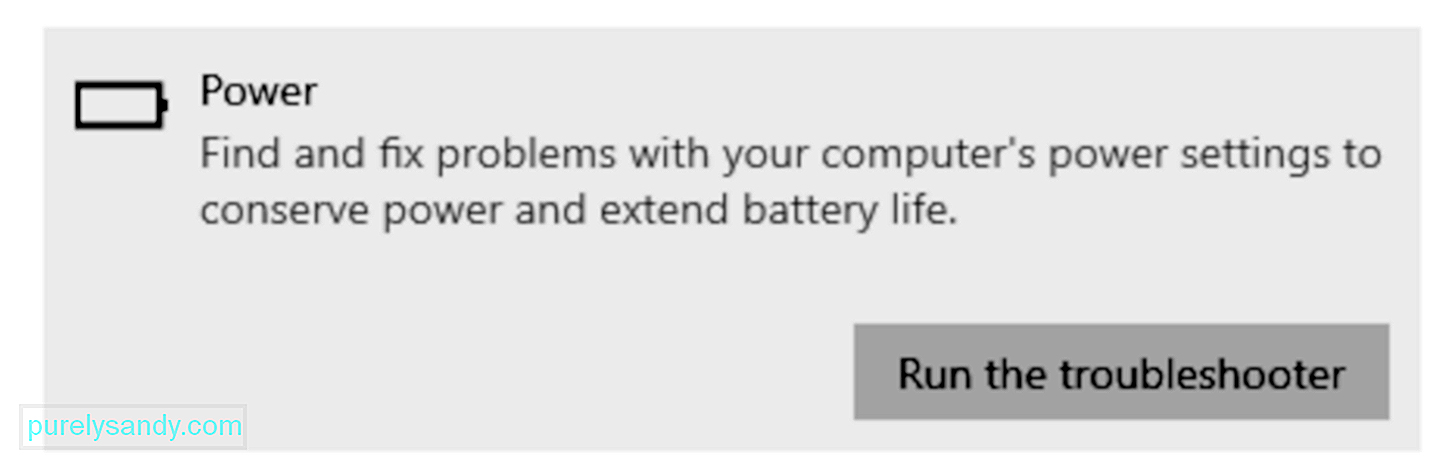
Yllä olevien kiertotapojen pitäisi auttaa sinua käsittelemään tietokoneen hybridigrafiikan aiheuttamaa nopeaa akun tyhjenemistä.
YhteenvetoHybridi-grafiikka on loistava ne tarjoavat sinulle joustavuuden vaihtaa GPU: ta käytetyn sovelluksen vaaditun grafiikan suorituskyvyn mukaan. Valitettavasti Windows 10 ei ole vielä parantanut grafiikkasuoritinten vaihtamista. Joten jos Windows 10: n akku tyhjenee nopeasti Hybrid Graphics -sovelluksen avulla, tutustu yllä oleviin ratkaisuihin odottaessamme Microsoftin julkaisevan virallisen korjauksen.
YouTube-video: Mitä tehdä, jos akku tyhjenee nopeasti käytettäessä hybridigrafiikkaa
09, 2025

